In diesem Artikel
- Teil 1: Ontrack EasyRecovery Überblick
- Teil 2: Wichtigste Funktionen von Ontrack EasyRecovery
- Teil 3: Wie man Ontrack EasyRecovery Free verwendet, um Daten wiederherzustellen
- Teil 4: Ontrack EasyRecovery Leistung und Effizienz
- Teil 5: Ontrack EasyRecovery Preis und Tarif
- Teil 6: Ontrack EasyRecovery Benutzerbewertungen
- Teil 7: Ontrack EasyRecovery Vor- und Nachteile
- Teil 9: Ontrack EasyRecovery FAQs
Teil 1: Ontrack EasyRecovery Überblick
Ontrack EasyRecovery von Kroll ist eine zuverlässige DIY-Datenrettungssoftware für Windows und Mac. Ontrack bietet spezialisierte Lösungen für das Wiederherstellen, Reparieren, Löschen und Verwalten aller Arten von Inhalten. Das Datenrettungstool ist ein Vorzeigeprodukt, das in verschiedenen Optionen erhältlich ist.
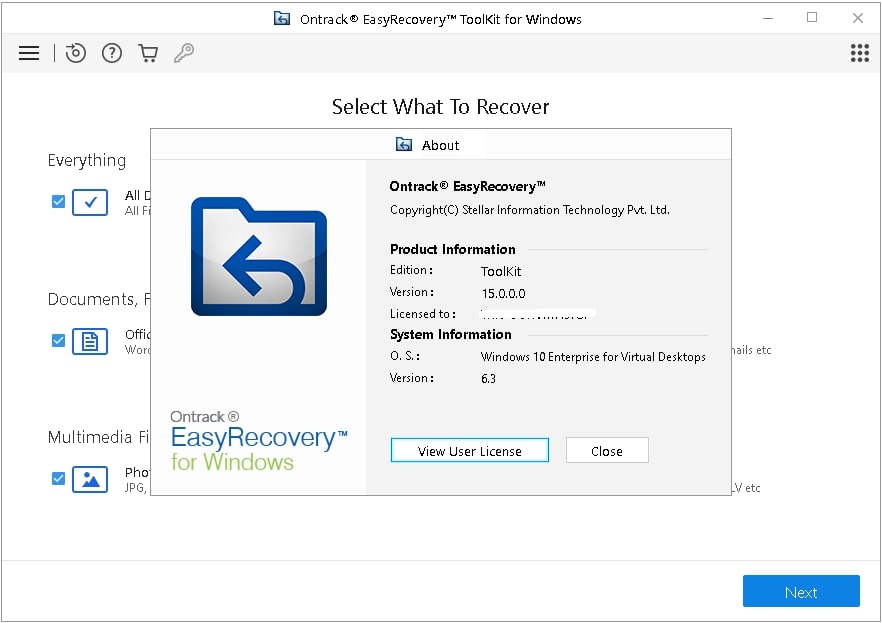
Die neueste Version von Ontrack EasyRecovery ist 15.2, die die folgenden Updates enthält:
- Wiederherstellbare Inhalte in ZIP- und Archivdateien werden zur Vorschau hinzugefügt
- Unterstützt 4K Sektor
- Unterstützt zwei Monitore
Hier finden Sie eine Tabelle mit den grundlegenden Informationen zur Datenrettungssoftware Ontrack von Kroll.
| Entwickler | KLDiscovery Ontrack |
| Neueste Version | Ontrack EasyRecovery Professional 15.2 |
| Letzte Veröffentlichung | 2022 |
| Unterstützte OS | Windows 10/8/7/Vista/XP, macOS 10.12 Sierra – macOS 11 Big Sur |
| Systemanforderungen |
Für Windows: |
| Preise | Kostenloser Tarif (Wiederherstellung von Daten bis zu 1 GB, aber jede Datei muss kleiner als 25 MB sein). Die kostenpflichtige Version beginnt bei $79/Jahr für eine Windows-Lizenz und $85/Jahr für eine Mac Pro-Lizenz. |
| Kundensupport | E-Mail, Telefon-Support-Kanäle und 24/7-Notfallservice. |
Teil 2: Wichtigste Funktionen von Ontrack EasyRecovery
- Führen Sie eine präzise Wiederherstellung von Dateien nach Löschung, Neuformatierung und anderen Datenverlusten durch.
- Ontrack EasyRecovery kann Daten von SSD- und herkömmlichen Festplatten, RAID, USB-Flash-Laufwerken und optischen Laufwerken wiederherstellen.
- Scannen Sie gelöschte Dateien effektiv für eine schnelle Wiederherstellung oder führen Sie einen Tiefenscan für Dateien durch, deren Wiederherstellung schwieriger ist.
- Finden und retten Sie Dateien von beschädigten, beschädigten oder gelöschten Volumen, die die Dateisysteme FAT, NTFS, exFAT, HFS, HFS+ und APFS verwenden.
- Sie können Daten nach Ihrem eigenen Zeitplan wiederherstellen. Speichern Sie die Ergebnisse Ihrer Überprüfung und kehren Sie später zum Wiederherstellungsprozess zurück. Sie müssen das Laufwerk nicht erneut scannen, sondern können dort fortfahren, wo Sie aufgehört haben.
Teil 3: Wie man Ontrack EasyRecovery Free verwendet, um Daten wiederherzustellen
Anhand der folgenden Schritt-für-Schritt-Anleitung können Sie lernen, wie Sie die Ontrack Data Recovery Software verwenden.
Schritt 1. Besuchen Sie die offizielle Webseite von Ontrack und geben Sie die erforderlichen Informationen ein, um die Download-Datei per E-Mail zu erhalten. Klicken Sie auf "Jetzt herunterladen".
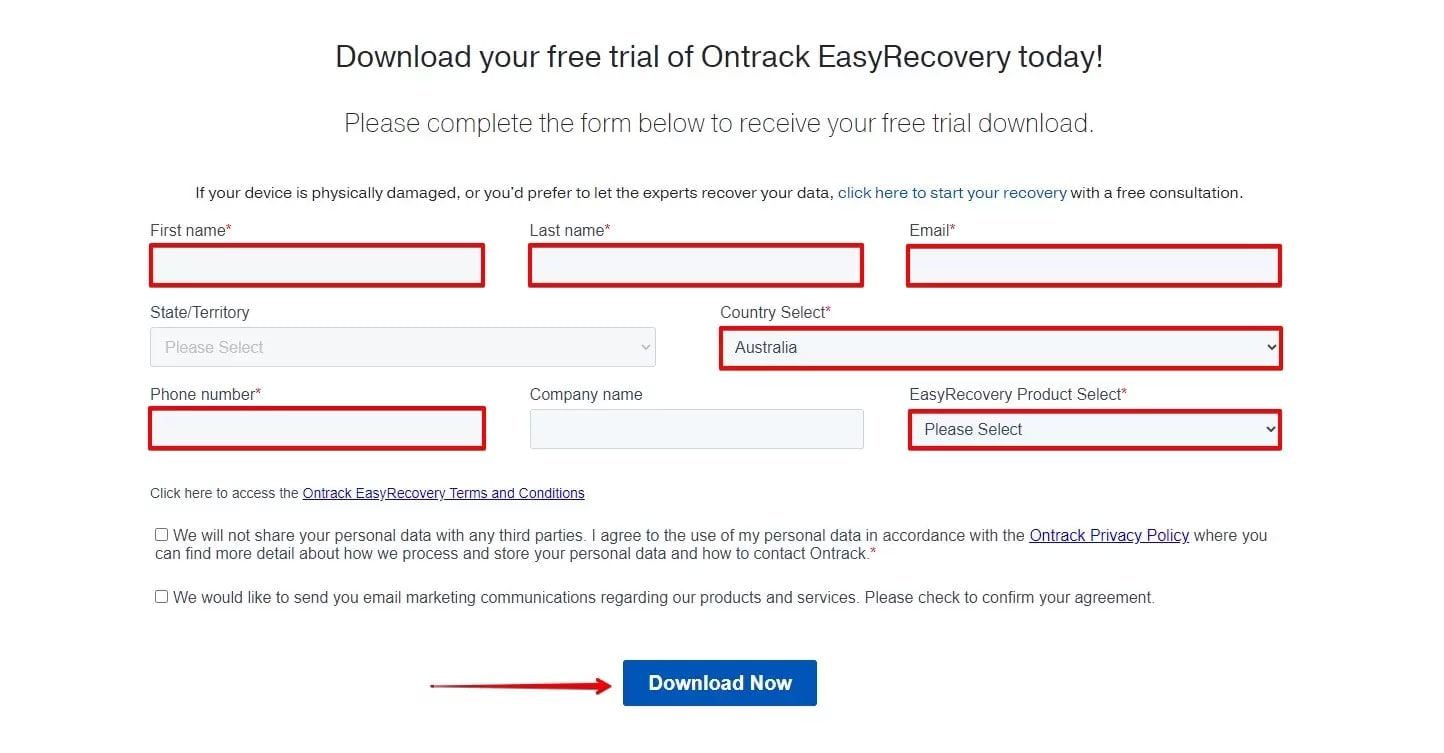
Schritt 2. Installieren Sie Kroll Ontrack EasyRecovery. Klicken Sie auf Weiter.
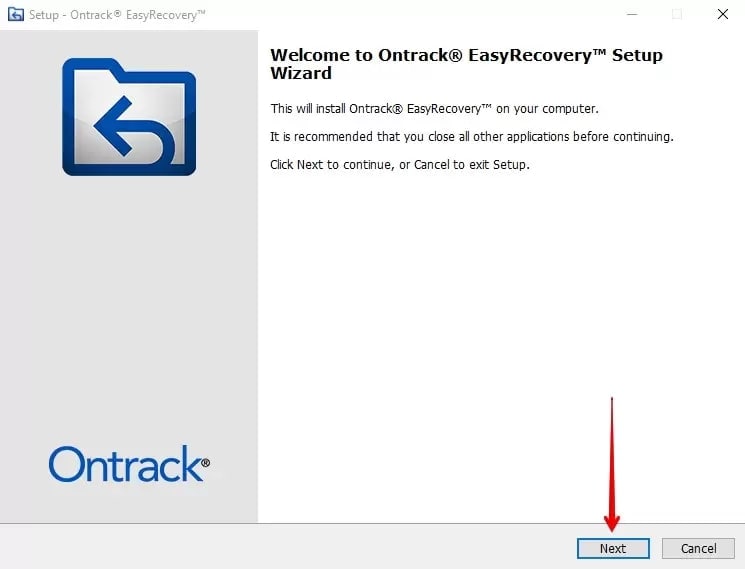
Schritt 3. Wählen Sie die Dateitypen, die Sie durchsuchen möchten. Drücken Sie auf Weiter.
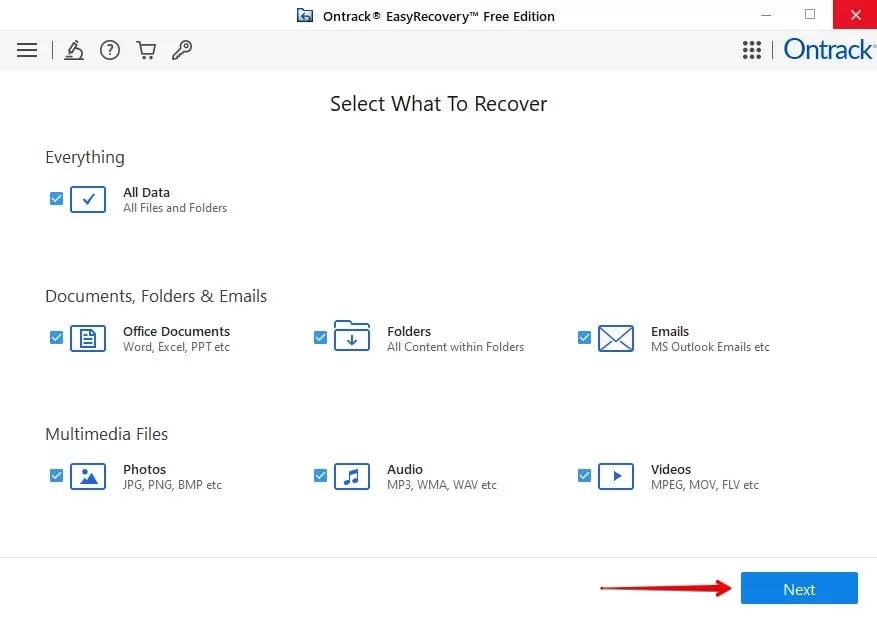
Schritt 4. Wählen Sie den Ort, von dem Sie Daten wiederherstellen möchten. Aktivieren Sie den Deep Scan in der linken unteren Ecke, um das ganze Erlebnis zu genießen. Wählen Sie Scannen.
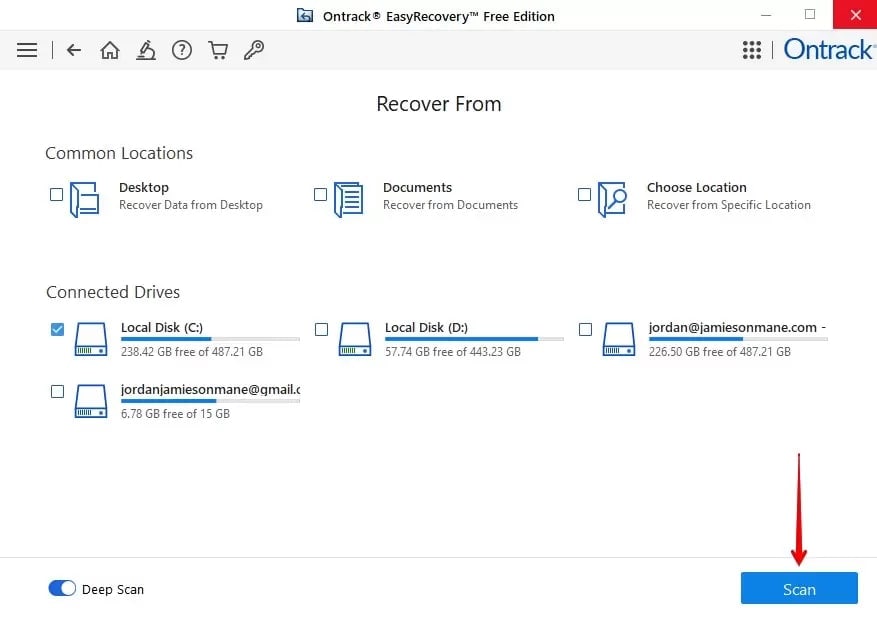
Schritt 5. Wenn der Scanvorgang abgeschlossen ist, klicken Sie auf OK.
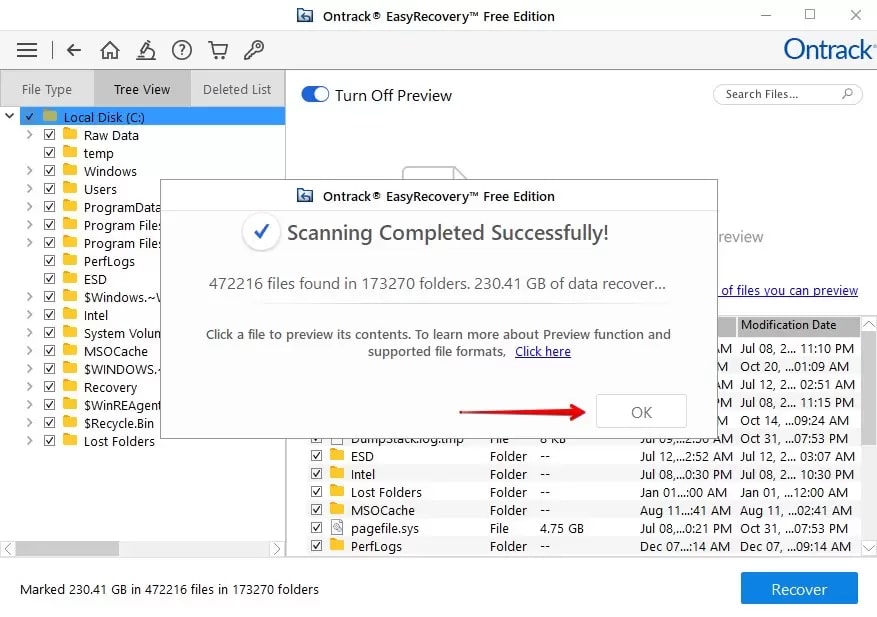
Schritt 6. Um Dateien zu finden und für die Wiederherstellung zu markieren, verwenden Sie die Ansichten Dateityp, Strukturansicht oder Gelöschte Liste. Sie können die Vorschaufunktion aktivieren, um die Datei vor der Wiederherstellung anzusehen. Wählen Sie Wiederherstellen.
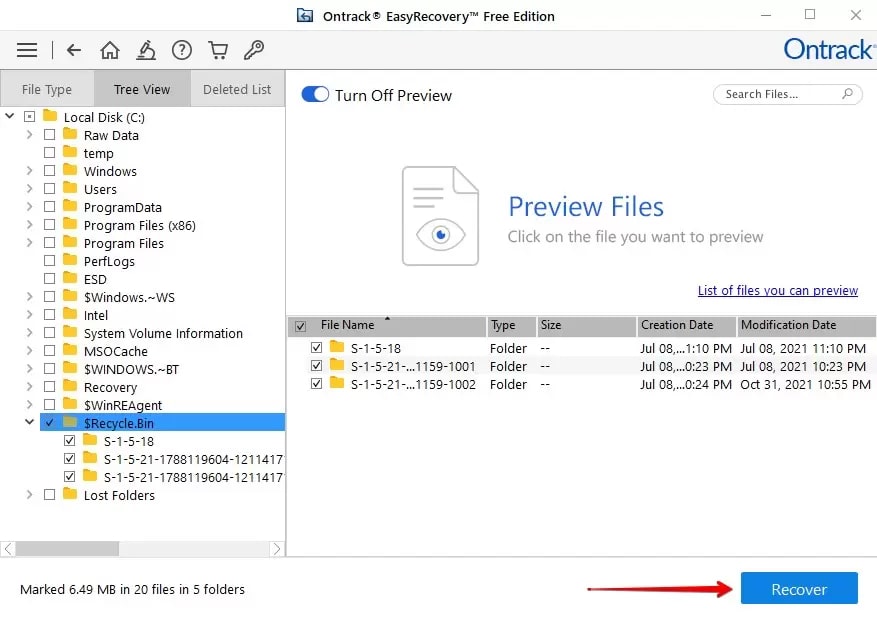
Schritt 7. Klicken Sie auf Durchsuchen, um einen Speicherort für die Ausgabe zu wählen, der sich nicht auf der gleichen Partition befindet. Klicken Sie dann auf "Speichern beginnen".
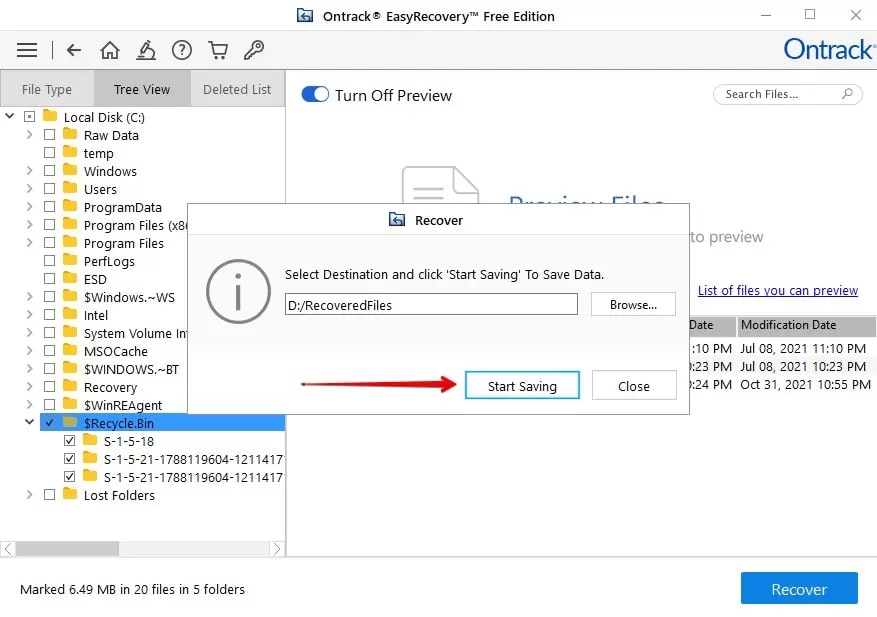
Schritt 8. Um die Wiederherstellung abzuschließen, tippen Sie auf OK.

Teil 4: Ontrack EasyRecovery Leistung und Effizienz
Wenn es um Datenwiederherstellung und Backups geht, bekommt Ontrack EasyRecovery gute Noten. So kann Ontrack beispielsweise einen Tiefenscan einer 500 GB großen Partition in weniger als 5 Minuten durchführen und Daten schneller als erwartet wiederherstellen - ohne Datenverlust. Außerdem steht Ihnen die Vorschauoption zur Verfügung, mit der Sie die Dateien vor der Wiederherstellung überprüfen können.
Ontrack EasyRecovery ruft Daten aus der Partitionstabelle des Volumens ab, um gelöschte Partitionen anzuzeigen, wenn Sie ein Laufwerk oder Volumen zum Scannen auswählen. Wenn die Daten immer noch fehlen, können Sie mit der Wiederherstellungsprüfung für formatierte Datenträger eine Block-für-Block-Prüfung durchführen.
Das Beste an diesem Tool ist, dass Sie nach dem Scannen alle verlorenen Dateien in separaten Ordnern, basierend auf ihrem Dateityp, erhalten. Darüber hinaus können Sie mit Ontrack EasyRecovery automatische Überprüfungen planen und den Zustand Ihrer Festplatten passiv überwachen. So können Sie die Dinge im Auge behalten, ohne sich in das System- oder Risikomanagement einzumischen.
Ontrack EasyRecovery ist auch sehr einfach zu bedienen, mit einer schnellen und einfachen Einrichtung von Scans, Backups und der Speicherung der wiederhergestellten Daten.
Insgesamt macht dieses äußerst effiziente und benutzerfreundliche Tool die Datenrettung einfacher und schneller.
Teil 5: Ontrack EasyRecovery Preis und Tarif
Ontrack EasyRecovery bietet sechs Tarife für unterschiedliche Benutzeranforderungen. Hier finden Sie die wichtigsten Funktionen, auf die Sie je nach gewähltem Tarif Zugriff haben.
| Tarif | Preis | Funktionen Beschreibung |
| Free | Kostenlos | Stellen Sie bis zu 1 GB an Daten wieder her, wobei die Dateien nicht größer als 25 MB sein dürfen. Um den kostenlosen Download-Link zu erhalten, sind persönliche Daten erforderlich. |
| Home | Windows: $72,03/Jahr Mac: $66,95/Jahr |
· Stellt gelöschte Dateien wieder her · Stellt Dateien von virusinfizierten Laufwerken wieder her |
| Professional | Windows: $92,37/Jahr Mac: $109,32/Jahr |
· Unterstützt mehrere Datenverlustszenarien, einschließlich versehentliches Löschen, Formatieren, Serverbeschädigung · Unterstützt die Erstellung von Disk-Images · Wiederherstellung von CDs und DVDs · Überwachung des Festplattenzustands |
| Premium | Windows: $126,27/Jahr Mac: $134,75/Jahr |
· Alle Funktionen des Professional Tarifs · Reparatur beschädigter Fotos und Videos · Klonen von HDDs und SSDs |
| Technician | Windows & Mac: $253,39 | · Alle Funktionen des Premium Tarifs · Lizenz für mehrere Systeminstallationen · RAID 0, 5, 6 Datenwiederherstellung (nur Windows) · Erstellen eines virtuellen RAIDs (nur Windows) |
| Toolkit | Windows: $499/Jahr | Voller Zugriff auf die Software und die Möglichkeit, Daten aus logisch beschädigten Windows-, Mac- und Linux-Dateisystemen wiederherzustellen. Es ist nur für Windows-Benutzer verfügbar. |
Im Vergleich zur Konkurrenz sind die Ontrack EasyRecovery Tarife ziemlich teuer. Die meisten der zusätzlichen Funktionen erfordern teurere Tarife. Und da es sich um einen abonnementbasierten Service handelt, sammelt sich das Geld mit der Zeit an.
Eine der Alternativen zu Ontrack EasyRecovery ist Wondershare Recoverit. Recoverit kostet ab 59,99 USD/Monat bzw. 69,99 USD/Jahr und enthält fast alle Funktionen zur Datenrettung, mit Ausnahme der Wiederherstellung abgestürzter Computer und der Reparatur beschädigter Videos. Eine weitere Alternative ist Disk Drill mit einem Tarif von 89,99 USD/Lifetime und den gleichen Funktionen wie Ontrack EasyRecovery Technician, das den Benutzer bei der Wiederherstellung von Daten von allen Computerspeichern und Geräten unterstützt.
Teil 6: Ontrack EasyRecovery Benutzerbewertungen
Ontrack EasyRecovery hat eine hohe Benutzerbewertung von 4,7/5 aus 2.437 Reviews auf Trustpilot, wobei 82% der Benutzer 5 Sterne und nur 3% 1 Stern vergeben. Mit diesen hohen Bewertungen sind die meisten Kunden mit ihren Erfahrungen mit Ontrack zufrieden.
Auf Trustpilot belegt Ontrack außerdem den siebten Platz unter den 12 besten Unternehmen in der Kategorie der Datenrettungsdienste.
Die Benutzer haben Ontrack EasyRecovery mehr positive Reviews gegeben. Im Vergleich zu anderen Datenrettungsprogrammen wird es für seine Fähigkeit gelobt, Daten von verschiedenen Mediengeräten wiederherzustellen.
| Benutzer | Bemerkungen |
| Gerson M. | "Geschwindigkeit ist alles, wenn Sie verlorene Daten wiederherstellen müssen. Das ist das Schnellste." |
| Dodge Nature Center | "Nachdem mein PC abgestürzt war und die Technikfirma, mit der wir zusammenarbeiten, nicht in der Lage war, die Festplatte wiederherzustellen, haben wir uns an Ontrack gewandt und sie waren in der Lage, alle unsere Dateien und das gesamte Buchhaltungsprogramm schnell und effizient wiederherzustellen. Großartige, reibungslose Arbeit!!" |
| Mike H. | "Eines der besseren Wiederherstellungsprogramme, die ich kenne... Manchmal stürzt es ab und wird geschlossen, wenn die Festplatte zu viele Dateinamen hat. Es ist ein teures Programm." |
| Olga Strizheus | "Dieses Unternehmen ist das BESTE!!! Ich bin sehr froh, dass sie alle Fotos und Videos von meiner defekten Festplatte wiederherstellen konnten. Ihr Service ist einfach fantastisch, sehr schnell, freundlich und höflich! Ich kann diesen sehr, sehr verantwortungsvollen Mann nur empfehlen!!!" |
| John Hall | "Das Paket, das wir brauchten, ist nicht angekommen. Die Sendungsverfolgung sagt, dass die Sendung in unserer Stadt unterwegs ist, aber nie zugestellt wurde. Das ist schon mehr als einmal passiert. Halten Sie sich von diesem Unternehmen fern." |
Teil 7: Ontrack EasyRecovery Vor- und Nachteile
Teil 8: Beste Alternative zu Ontrack EasyRecovery
Da Ontrack Data Recovery teuer ist und viele Einschränkungen hat, suchen Benutzer häufig nach einer besseren Alternative. Daher empfehlen wir Ihnen Wondershare Recoverit als wesentlich günstigere Alternative zur Ontrack Datenrettung.
Recoverit verfügt über viele fortschrittliche Funktionen und eine benutzerfreundliche Oberfläche, die es zum führenden Programm für die Datenrettung auf G2 macht. In drei einfachen Schritten können Sie verlorene, gelöschte oder unzugängliche Daten von über 2.000 Medienspeichern wiederherstellen, darunter Computer/Laptops, SSD, HDD, USB, SD-Karten, Digitalkameras, Drohnen, Musik-/Videoplayer, BitLocker-verschlüsselte Laufwerke, etc.
Wie man Recoverit verwendet, um wichtige Daten wiederherzustellen
Laden Sie Recoverit herunter und installieren Sie es auf Ihrem PC oder Mac. Folgen Sie dann den nachstehenden Schritten, um Ihre wichtigen Dateien wiederherzustellen.
Schritt 1 Wählen Sie einen Standort
Wenn Sie das Programm zum ersten Mal starten, zeigt die Oberfläche standardmäßig Festplatten und Speicherorte an. Wählen Sie zunächst ein Festplattenlaufwerk aus dem Menü der Festplattenlaufwerke oder einen Desktop/Ordner aus dem Schnellzugriff Menü.

Schritt 2 Scannen Sie den Standort
Das Programm beginnt automatisch mit dem Scannen des Ortes. Recoverit hat den Scanvorgang beschleunigt, so dass Sie Ihre Daten schneller wiederherstellen können. Sie können den Scanvorgang jederzeit abbrechen oder Dateien lokalisieren.

Schritt 3 Vorschau und Wiederherstellung der Datei
Bevor Sie mit dem Wiederherstellungsschritt fortfahren, können Sie eine Vorschau der wiederherstellbaren Dateien anzeigen. Wählen Sie dann die Dateien, die Sie wiederherstellen möchten und klicken Sie auf die Wiederherstellen Schaltfläche, um die wiederhergestellten Dateien zu speichern.

Wenn Ihr Computer einmal auf dem schwarzen oder blauen Bildschirm hängen bleibt, finden Sie hier eine Videoanleitung, wie Sie Daten von einem abgestürzten Computer wiederherstellen können, indem Sie ein bootfähiges USB-Laufwerk mit Recoverit erstellen.
Ontrack EasyRecovery vs. Wondershare Recoverit
| Ontrack EasyRecovery | Wondershare Recoverit | |
| Kostenlose Version | ✅ (Bis zu 1 GB, aber jede Datei muss kleiner als 25 MB sein) | ✅ (Bis zu 100 MB) Recoverit Free Data Recovery |
| Preis | Beginnt bei $79/Jahr | Beginnt ab $59,99/Monat |
| OS-Kompatibilität | · Windows 10/8/7/Vista/XP · macOS High Sierra 10.12 – macOS 11 Big Sur |
· Windows 11/10/8/7/Vista/XP · Server 2019/2016/2012/2008/2003 · macOS 10.10 - macOS 13 Ventura |
| Unterstützte Dateisysteme | FAT12/16/32, NTFS, exFAT, HFS, HFS+ und APFS | FAT12/16/32, NTFS, exFAT, ReFS, HFS, HFS+, Encrypted HFS, HFSX, APFS, JFS unter Linux OS, EXT2/3/4 unter Linux OS, etc. |
| Wiederherstellung von Papierkorb | ✅ | ✅ |
| Wiederherstellung formatierter Festplatten | ✅ | ✅ |
| Wiederherstellung von Partitionen | ✅ | ✅ |
| Wiederherstellung beschädigter Festplatten | ✅ | ✅ |
| RAID-Wiederherstellung | ✅ | ✅ |
| Wiederherstellung abgestürzter Computer | ✅ | |
| RAW-Wiederherstellung | ✅ | ✅ |
| Erweiterte Videowiederherstellung | ✅ | |
| Beschädigtes Video reparieren | ✅ | ✅ |
| SMART-Unterstützung | ✅ | |
| Spezifischen Pfad scannen | ✅ | |
| Bestimmten Dateityp scannen | ✅ | ✅ |
| Tiefenscan | ✅ | ✅ |
| Unbegrenzte Vorschau | ✅ | |
| Moderne Oberfläche | ✅ |
Abschließendes Urteil: Ist Ontrack EasyRecovery es wert?
| 4.5/5.0 |
Ontrack EasyRecovery ist eine vollwertige Datenwiederherstellung, die Ihnen Zugang zu verschiedenen nützlichen Funktionen bietet. Sie hat schnelle Scanzeiten, tolle Funktionen und einen hervorragenden Support. Die Datenrettungssoftware von Ontrack ist im Vergleich zu anderen Datenrettungstools auf dem Markt recht teuer. Aber die einfache Oberfläche und die schnellen Scanzeiten rechtfertigen den hohen Preis.
Außerdem müssen Sie, je nach Kaufversion, ein wenig technisch versiert sein, um die Software zu nutzen. Wenn Sie also auf der Suche nach einer Alternative zu Ontrack EasyRecovery sind, die viel einfacher zu bedienen ist als Ontrack EasyRecovery, dann sollten Sie sich Wondershare Recoverit zulegen. Recoverit hat günstigere Tarife als Ontrack. Außerdem verfügt es über hochwertige Funktionen zur Wiederherstellung und eine moderne Oberfläche. Laden Sie es jetzt herunter, um zu sehen, wie effektiv es ist.

